Novedades en archivos de Google
Ver el historial de edición de una celda en Hojas de Cálculo
¿Qué cambios implementa Google?
“Mostrar historial de ediciones” es una nueva función en Hojas de Cálculo de Google que te ayudará a ver fácilmente el historial de ediciones de una celda, incluyendo quién hizo la última edición, cuándo se realizó esa edición y el valor anterior de la celda.
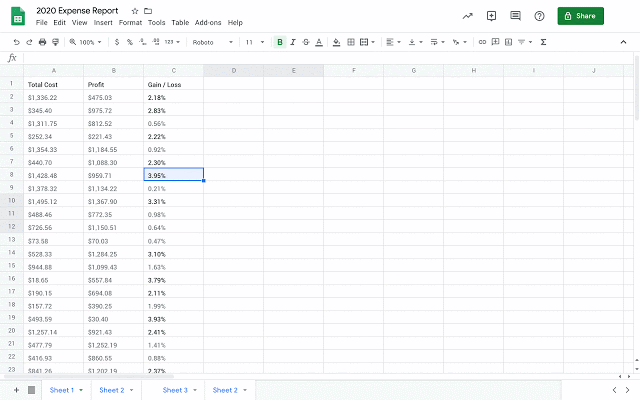
¿A quiénes afecta el cambio?
Usuarios finales
¿Por qué usar esta función?
El seguimiento de las ediciones realizadas por los colaboradores es importante para mantener la información precisa y comprender por qué se realizaron los cambios específicos y por quién. Esto es especialmente crítico cuando hay varios colaboradores trabajando en una hoja.
Anteriormente, era necesario abrir el Historial de versiones y revisar manualmente las versiones anteriores de una hoja para determinar quién cambió una celda y cuándo. Con Mostrar historial de ediciones, puedes consultar rápidamente el historial de ediciones de una celda: quién editó, cuándo y el valor anterior.
¿Cómo comenzar?
- Administradores: No se requiere ninguna acción.
- Usuarios finales: Para comenzar a usar Mostrar historial de ediciones:
- Haz clic derecho en cualquier celda y selecciona “Mostrar historial de edición” en el menú desplegable.
- Aparecerá un cuadro de diálogo que te mostrará:
- El último usuario que realizó una edición directa en la celda.
- Una marca de tiempo de la edición
- El valor anterior y el valor actual de la celda.
- Flechas de teclado en la esquina superior derecha que alternan entre las ediciones.
Detalles adicionales
Los siguientes cambios se consideran ediciones previas a una celda:
- Agregar, editar o eliminar contenido, como cambiar el valor de una celda de “3” a “5”
- Cambiar una fórmula, como cambiar “= A1 + B1” a “= A1 + C5”
- Agregar, editar o eliminar un enlace de una celda
Nota: Es posible que algunos cambios no se muestren en el historial de edición. Algunos ejemplos son:
- Filas o columnas agregadas o eliminadas
- Cambios en el formato de la celda
- Cambios realizados por fórmulas
Vínculos útiles
Centro de ayuda – Ver quién ha cambiado una celda concreta en Hojas de cálculo de Google
Ver cambios en Documentos de Google a lo largo del tiempo con la función Comparar documentos
¿Qué cambios implementa Google?
Ahora es más fácil comparar dos documentos de Google. Esta función te mostrará las diferencias entre los documentos como “Ediciones sugeridas” en un documento nuevo.
¿A quiénes afecta el cambio?
Usuarios finales
¿Por qué usar esta función?
Esta función hace que sea fácil ver los cambios entre dos documentos a lo largo del tiempo. Por ejemplo, los educadores pueden usar esta herramienta para comparar ensayos y hacer un seguimiento de las revisiones, lo que les ahorra tiempo al calificar.
Por otro lado, los usuarios empresariales pueden usar esta herramienta durante las negociaciones del contrato para ver qué términos han cambiado a lo largo del proceso de negociación y para comparar la versión final del documento con la versión inicial.
¿Cómo comenzar?
- Administradores: No se requiere ninguna acción.
- Usuarios finales: Para comparar documentos:
- Abre cualquier Documento de Google – se convertirá en tu documento “base”.
- Desde la barra de herramientas, selecciona Herramientas > Comparar documentos
- En el cuadro de diálogo, haz clic en Elegir documento para seleccionar el segundo Documento de Google para comparar.
- En el campo “Diferencias de atributos para”, ingresa el nombre del usuario que será etiquetado como el autor de las ediciones sugeridas en el archivo de salida de comparación.
- Selecciona Comparar.
Se generará un nuevo documento que muestra todas las ediciones sugeridas existentes de ambos documentos como aceptadas. Los usuarios serán capaces de ver las diferencias entre ambos documentos como ediciones sugeridas etiquetadas con el nombre definido en el campo “Diferencias de atributo para”.
Detalles adicionales
Los propietarios de documentos y aquellos con acceso de edición pueden usar esta función para comparar documentos.
Vínculos útiles
Centro de ayuda – Ver los cambios de un archivo


